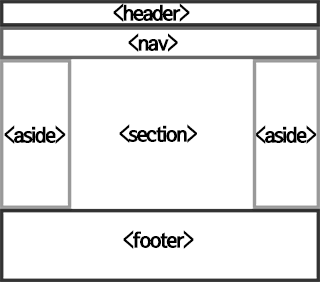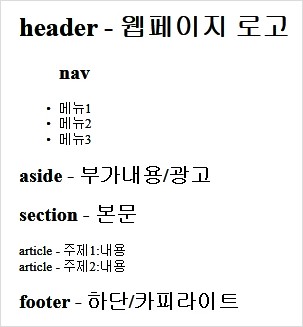JDK부터 설치해야한다. root 권한으로 진행~
http://java.sun.com/javase/downloads/?intcmp=1281
Java SE Development Kit (JDK) 6 Update 10
다운받아서 실행하면 지가 알아서 압축다풀고 설치다됐다고한다. -_-;
실행한 위치에 압축이 풀리므로 옮긴다!
(RPM 버전을 받으면 /usr/java에 jdk가 위치한다.)
mv jdk1.6.0_10 /usr/local/그리고 나중에 버전업이 되었을때 자바 관련 패스를 전부 바꿔야하는 큰아픔을 막기 위해 심볼릭링크를 해준다.
ln -s /usr/local/jdk1.6.0_10 java
SDK와 같은 Kit은 이렇게 링크를 걸어주는게 좋다.
(RPM 버전을 받으면 /usr/java/default라는 링크가 이미 걸려있다.)
패스를 설정해보자.
vi /etc/profileexport JAVA_HOME=/usr/local/java
(RPM 버전이면 /usr/java/default)
export PATH=$PATH:$JAVA_HOME/binexport CLASSPATH=.:$JAVA_HOME/jre/bin/lib/ext:$JAVA_HOME/lib/tools.jar위 3줄을 적당한 위치에 넣고 저장한 후~
수정사항을 바로적용하기 위해
source /etc/profile패스가 제대로 걸렸는지 테스트 해본다! 아무대서나
java뭔가 쭉쭉 나온다면 OK! env 같은 명령어로 확인해도 된다.
이제 Tomcat을 설치하자!
http://tomcat.apache.org/download-60.cgi위 링크는 6.x 버전 링크다. wget으로 해당 링크의 파일을 받는다~
압축 풀고 위치를 옮긴다. 관리 편하려고...
tar -xzvf apache-tomcat-6.0.18.tar.gzmv apache-tomcat-6.0.18 /usr/local/web/cd /usr/local/web/apache와 같은 디렉토리에 놓이게 되었다.
설치된 디렉토리 이름을 그냥 tomcat으로 바꾸자.
mv apache-tomcat-6.0.18/ ./tomcat마지막으로 패스만 설정해주면 끝난다.
vi /etc/profileexport JAVA_HOME=/usr/local/javaexport CATALINA_HOME=/usr/local/web/tomcatexport PATH=$PATH:$JAVA_HOME/bin:$CATALINA_HOME/binexport CLASSPATH=.:$JAVA_HOME/jre/bin/lib/ext:$JAVA_HOME/lib/tools.jar:$CATALINA_HOME/lib/jsp-api.jar:$CATALINA_HOME/lib/servlet-api.jar위와 마찬가지로 바로적용하기 위해
source /etc/profile방화벽이 문제가 될테니 다음과 같이~ iptables 파일에 추가한다.
vi /etc/sysconfig/iptables-A RH-Firewall-1-INPUT -m state --state NEW -m tcp -p tcp --dport 8080 -j ACCEPT방화벽을 제시작하고 테스트!
/etc/rc.d/init.d/iptables restart/usr/local/web/tomcat/bin/startup.shhttp://ip:8080/
접속해서 고양이 나오면 성공!
혹시라도
Cannot find /usr/local/server/tomcat/bin/setclasspath.sh
This file is needed to run this program
이런 메세지가 나온다면
CATALINA_HOME Path를 확인해봐야한다.
만약 톰캣도 리부팅후 자동 실행되게 하고 싶다면 다음과 같이 스크립트를 작성한다.
(소스는 인터넷에서 퍼 온것~ 몇몇 경로 부분만 현재 내 서버에 맞게 고쳤다.)
저장은 ->
/etc/rc.d/init.d/tomcatd
#!/bin/sh
#chkconfig: 2345 89 89
#description: tomcatd
#processname: /usr/local/tomcat/bin/catalina.sh
#config : /usr/local/tomcat/conf/server.xml
#config : /usr/local/tomcat/conf/web.xml
#pidfile : /var/run/tomcatd.pid
#
# author : jongho, Ahn(...)
# email : skylimit@syspam.co.kr, skylimit71@gmail.com
# date : 2006. 07. 10
#
# Get Config
[ -f /usr/local/tomcat/conf/server.xml ] && [ -f /usr/local/tomcat/conf/web.xml ] || exit 0
source /etc/profile
# Source function library
. /etc/rc.d/init.d/functions
# caution :
# variable=<value> space between variable and value is not allowed
RETVAL=0
prog=tomcatd
# Start function
start()
{
echo -n "Starting $prog : "
daemon $CATALINA_HOME/bin/catalina.sh start
RETVAL=$?
echo
touch /var/lock/subsys/tomcatd
return $RETVAL
}
# Stop fucntion
stop()
{
echo -n "Stopping $prog : "
daemon $CATALINA_HOME/bin/catalina.sh stop
RETVAL=$?
echo
rm -f /var/lock/subsys/tomcatd
return $RETVAL
}
# Restart function
restart()
{
stop
start
}
# See how we were called
case "$1" in
start)
start
;;
stop)
stop
;;
restart)
restart
;;
*)
echo $"Usage : $0 {start|stop|restart}"
esac
exit $RETVAL
그리고 나서
chmod 755 tomcatd로 권한주고
/sbin/chkconfig --add tomcatd 해주면 끝~
만약 다른 대몬과의 연동으로 실행 순서를 변경해야 한다면
아래와 같은 부분을 조정하면 된다.
#chkconfig: 2345 89 89
2345는 런레벨이며 첫번째 89는 시작우선권 두번째 89는 종료우선권이다.
끝~